路由器怎么安裝和設置 無線路由器怎么安裝
更新日期:2024-03-21 15:47:59
來源:轉載
手機掃碼繼續觀看

不少小伙伴購買了無線路由器后,不知道怎么進行安裝和設置,不過現在的路由器安裝設置的方法基本都差不多,為了讓大家可以對路由器如何進行安裝設置有更多的了解,小編在下文中為大家詳細介紹了設置步驟,大家想要安裝和設置路由器的話可以來參考下面的文章。

路由器怎么安裝和設置?
具體步驟如下:
1.首先路由器和電腦,寬帶貓連接;

2.在路由器背面找一下所用路由器的登錄地址,然后在電腦瀏覽器上輸入打開安裝界面;
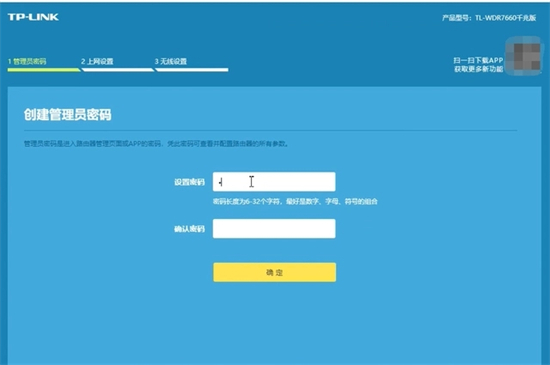
3.現在tp-link的路由器出廠時沒有默認密碼,第一次安裝時需要自己設置一下密碼,按提示操作設置密碼;

4.設置好密碼以后接下來進行上網設置,上網設置里面的上網方式選擇大家得注意一下,如果自己家的是單獨的光貓,那么上網方式選擇[寬帶撥號上網], 然后輸入寬帶賬號和密碼進行連接;

5.如果自己家的是光貓路由一體機,那么上網方式選擇[自動獲取IP地址] ,然后點下一步進行連接;

6.最后一步進行無線wifi設置,輸入無線名稱和無線密碼后點擊確定;
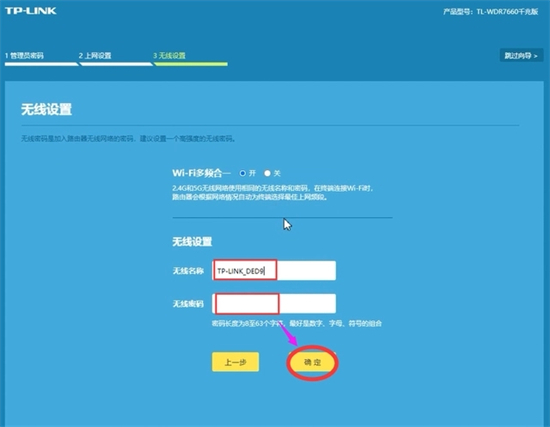
7.接下來的直接選擇跳過直到進行管理主界面;
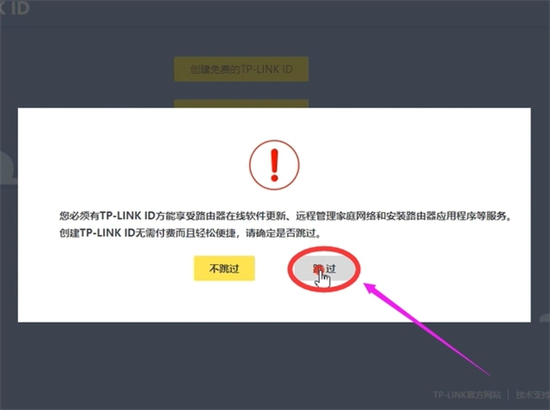
8.到這里tp_link路由器安裝和設置已完成,以后再對路由器管理登錄后就直接進入到這個主界面了。
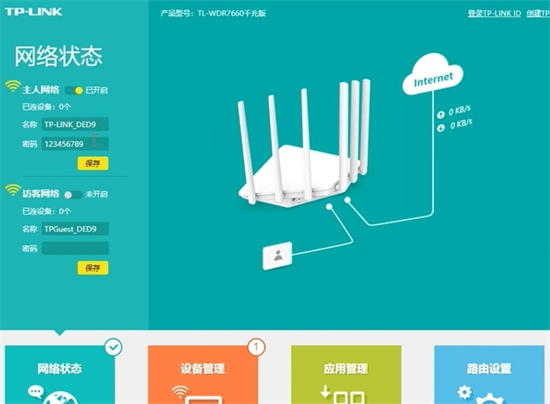
以上就是小編為大家帶來的路由器怎么安裝和設置的方法了,希望能幫助到大家。
該文章是否有幫助到您?
常見問題
- monterey12.1正式版無法檢測更新詳情0次
- zui13更新計劃詳細介紹0次
- 優麒麟u盤安裝詳細教程0次
- 優麒麟和銀河麒麟區別詳細介紹0次
- monterey屏幕鏡像使用教程0次
- monterey關閉sip教程0次
- 優麒麟操作系統詳細評測0次
- monterey支持多設備互動嗎詳情0次
- 優麒麟中文設置教程0次
- monterey和bigsur區別詳細介紹0次
系統下載排行
周
月
其他人正在下載
更多
安卓下載
更多
手機上觀看
![]() 掃碼手機上觀看
掃碼手機上觀看
下一個:
U盤重裝視頻











